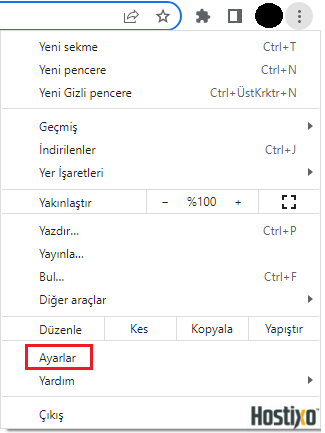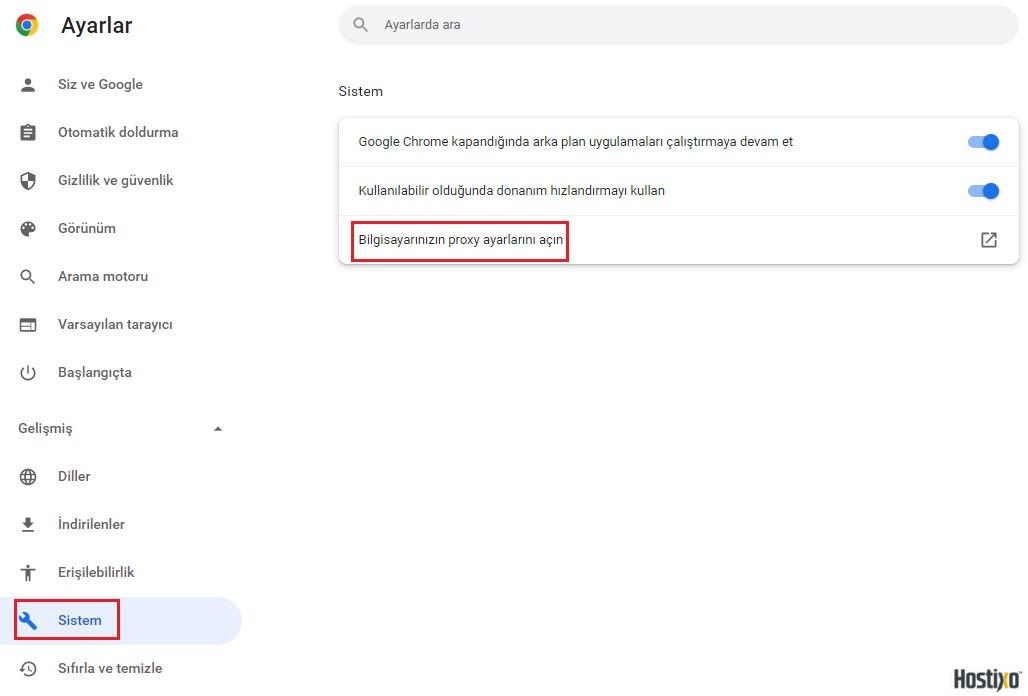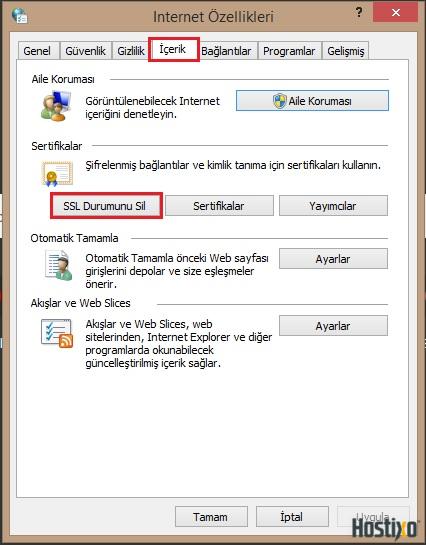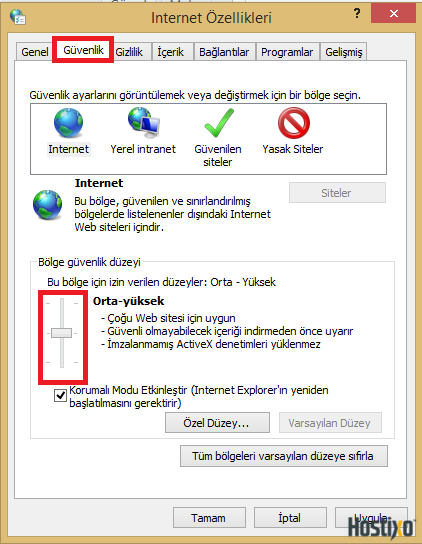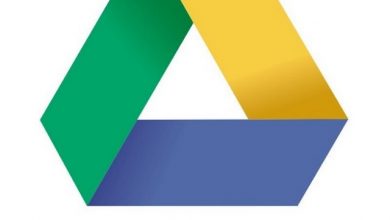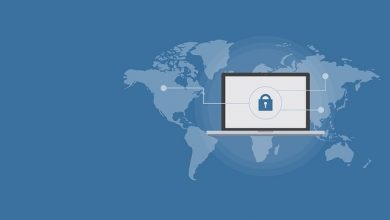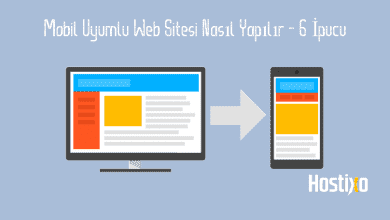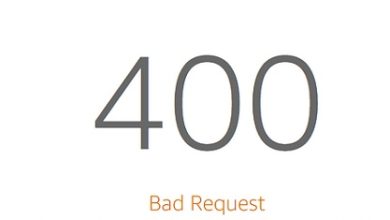Herhangi bir siteye girmeye çalışıyor ve sayfa açıldığında ”ERR_SSL_PROTOCOL_ERROR” eğer bu iletiyi alıyor ve nasıl çözeceğinizi bilmiyorsanız bu yazı size yardımcı olacaktır. Nasıl çözeceğimiz ile ilgili adımlara etraflıca bir göz atalım.
ERR_SSL_PROTOCOL_ERROR
1. Cihazınızın Tarih Ayarlarını Kontrol Edin
Tarih, SSL hatalarının arkasındaki en yaygın nedendir. Bilgisayarınızın tarihi, erişmeye çalıştığınız sunucunun tarihi ile uyumlu olmadığında, Chrome tarayıcınızda ”ERR_SSL_PROTOCOL_ERROR” iletisi ile karşılaşacaksınız. Bu hatayı düzeltmenin yolu çok kolaydır sadece sisteminizin tarihini güncel tarihe ayarlayın ve ardından siteyi tekrar açmayı deneyin. Sorununuz yüksek ihtimalle çözülmüş olacaktır.
2. Chrome Geçmiş Tarama Verilerinizi Temizleyin
Bazen tarama verileri, internette gezinme deneyiminizin önüne geçebilir, bu da size tekrar tekrar SSL hatasını verir. Bilgisayarınızdaki tarih doğruysa, tarayıcınızdan tarama verilerini temizlemek için aşağıdaki adımları izleyebilirsiniz:
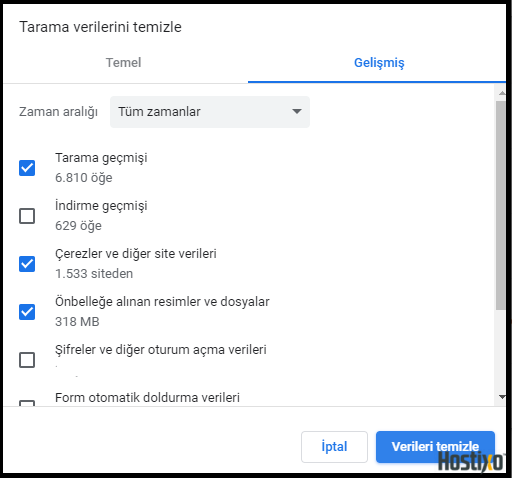
- Tarayıcınızı başlatın.
- Klavvyenizde Ctrl + Shift + Delete tuşlarına basın
- Zaman aralığını “Tüm Zamanlar” olarak ayarlandığınızı kontrol edin.
- “Çerezler ve diğer site verileri” onay kutucuğunu işaretleyin.
- “Önbelleğe alınan resimler ve dosyalar” kutucuğunu işaretleyin.
- Verileri Temizle seçeneğine tıklayın.
İşlemin tamamlanmasını bekleyin ve tamamlandıktan sonra hata aldığınız web sitesini tarayıcınızda tekrar açmayı deneyin. Sorununuz yüksek ihtimal ile çözülecektir.
3. Chrome Tarayıcınızda SSL Durumunuzu Temizleyin
”ERR_SSL_PROTOCOL_ERROR” iletisini hala alıyorsanız denemeniz gereken bir sonraki adım, bilgisayarınızın SSL durumunu temizlemektir.
- Tarayıcınızın kapat düğmesinin hemen altında bulunan üst üste olan 3 noktaya tıklayın.
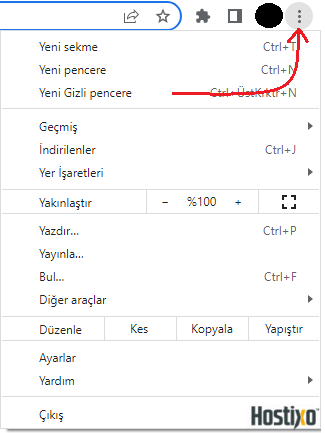
- Ayarlar’a tıklayın ve Gelişmiş’e kadar aşağı kaydırın Gelişmiş ayarları genişletmek için düğmeye tıklayın.

ERR_SSL_PROTOCOL_ERROR - Gelişmiş sekmesinin altındaki Sistem bölümünden “Proxy Ayarlarını Aç” seçeneğine tıklayın.

ERR_SSL_PROTOCOL_ERROR - “İnternet Özellikleri” penceresi açılacaktır. Bu pencerede İçerik sekmesine gidin ve SSL Durumunu Sil’e tıklayın.

Tarayıcınıza gidin ve Web sayfasını bir kez daha açmayı deneyin.
4. Tarayıcınızda QUIC Protokolünü Devre Dışı Bırakın
ERR_SSL_PROTOCOL_ERROR sorununu hala daha çözemediyseniz hala deneyebileceğiniz başka yollar var.
Bu çözümlerden biri Google Chrome tarayıcınızın QUIC Protokolünü devre dışı bırakmayı deneyin. Vereceğimiz adımları izleyerek sorunu çözmeyi deneyebilirsiniz.
- Tarayıcınızın adres çubuğuna ”chrome://flags/#enable-quic”’ linkini yapıştırın ve Enter’a basın;
- Experimental QUIC Protocol seçeneği altında “Default” olarak ayarlanan ayarı göreceksiniz . ”Disable” seçeneğini seçin ve Web sayfasını bir kez daha açmayı deneyin.
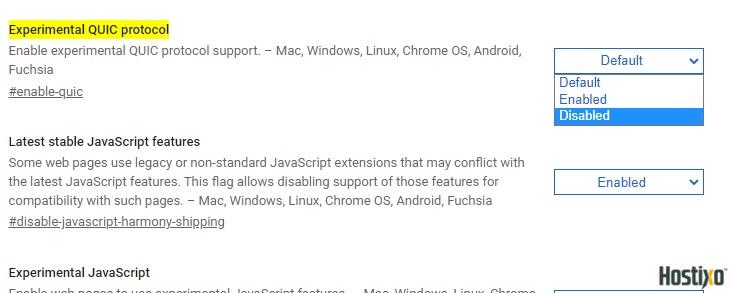
5. Antivirüs Programınızı Kontrol Edin
Bazı antivirüs programları SSL hatalarının nedeni olabilir. Yeni nesil antivirüs programları, bir sitenin SSL/TLS sürümünün kontrol edilmesini de içeren kötü amaçlı öğeler ve diğer güvenlik tehditleri için web sitelerini tarar. Bir web sitesi eski SSL sürümü kullanıyorsa, antivirüs programı tarafından engellenir ve siteye girişiniz kısıtlanır. Bu durumda, antivirüs programının geçici olarak devre dışı bırakılmasıyla sorun çözülebilir. Antivirüs programınızı bilgisayarınızda geçici olarak devre dışı bırakın ve hata aldığınız web sitesini açıp tekrar deneyin.
6. Güvenlik Duvarınızı Kontrol Edin
İnternet Güvenlik Duvarınızın engellenenler listesinde bir web sitesi varsa, Chrome o web sitesini açamaz. Girmeye çalıştığınız web sitesinin engellenenler listesinde bulunmadığından emin olmak için Güvenlik Duvarınızı kontrol edin.
7. Chrome Uzantılarını Devre Dışı Bırakın
Uzantılar, Chrome’un işlevselliğini önemli ölçüde iyileştirmeye yardımcı olur, ancak bazen gereksiz hatalar oluşturarak internet deneyiminizi bozarlar. Chrome uzantılarınızı tek tek devre dışı bırakın ve bunu yaparken hata oluşturan web sitesini tekrar tekrar açın. Hatayı almanıza neden olacak herhangi bir uzantı bulursanız, kaldırın.
8. İnternet Güvenliğinizi ve Gizlilik Seviyenizi Ayarlayın
Yukarıda bahsedilen 7 adımda başarısız olursa, denemeniz gereken son işlem İnternet Güvenlik ve Gizlilik seviyenizi kontrol etmektir çünkü çok yüksek bir gizlilik seviyesi de belirli web sitelerine erişiminizi engelliyor olabilir.
- Bilgisayarınızın arama çubuğuna “İnternet Seçenekleri” yazın ve Enter’a basın;
- “ İnternet Özellikleri” iletişim kutusu açılacaktır. İçinde Güvenlik sekmesine gidin ve orada verilen kaydırıcıya bakın. Bu kaydırıcı ölçekte çok yüksekse, ortaya getirin (Orta seviyeye) ve Uygula seçeneğine tıklayın .

ERR_SSL_PROTOCOL_ERROR
Şimdi açmaya çalıştığınız web sitesini açmayı deneyin.
Verilen yöntemlerden en az biri, Google Chrome’daki ERR_SSL_PROTOCOL_ERROR sorununuzu kesinlikle çözecektir. Çözümünüzü bulana kadar her birini deneyin.
Umarız bu yazı size yardımcı olmuştur dilerseniz Pinterest Nedir? Bilmeyenler İçin Pinterest Kullanım Rehberi yazımızda okuyabilirsiniz